Cómo cerrar aplicaciones en su Apple TV
Qué saber
- En 4.a y 5.a generación: presione TV / Hogar.
- En 3.ª generación: haga doble clic Hogar. Desliza el dedo hacia la derecha para resaltar la aplicación. Desliza hacia arriba y presiona Hogar.
- Reinicie un Apple TV yendo a Ajustes > Sistema > Reiniciar.
Este artículo explica qué tan cerca de una aplicación en su Apple TV eso le está causando problemas al cerrar o forzar el cierre de la aplicación, lo que a veces puede resolver el problema. Esta técnica cubre todos los dispositivos Apple TV lanzados desde 2015 cuando la App Store lanzó el Apple TV de cuarta generación.
Cerrar una aplicación en Apple TV de cuarta o quinta generación
-
Busque el Botón TV / Inicio en el control remoto de Apple TV, representado como un televisor o un rectángulo con una línea debajo.
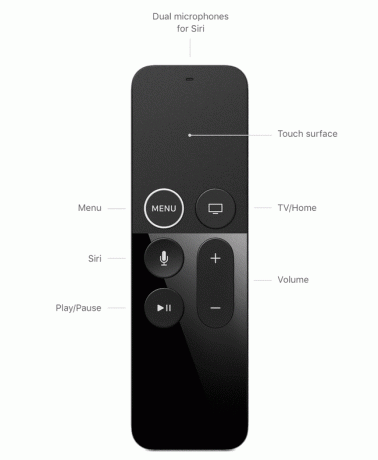
Haga clic en el Hogar botón.
Si vuelve a la cuadrícula de aplicaciones, ha cerrado correctamente la aplicación problemática. Ahora está pausado en segundo plano; si cerró una aplicación de video, el sonido debería detenerse.
Cerrar una aplicación en Apple TV de tercera generación
Para cerrar una aplicación y volver al menú principal en un Apple TV de tercera generación, mantenga presionada la tecla Menú en el control remoto del Apple TV que vino con su dispositivo.
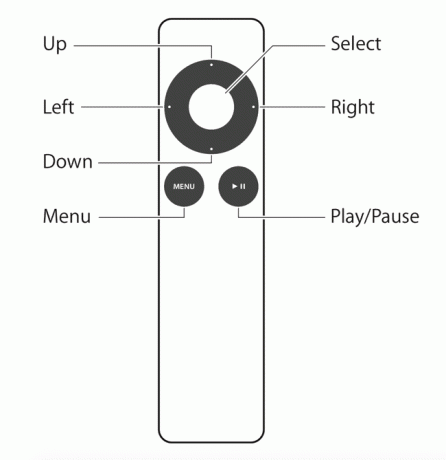
Cómo forzar el cierre de una aplicación en Apple TV
Es posible que deba forzar el cierre de una aplicación si no responde. Realice esta acción desde cualquier lugar del Apple TV, ya sea que esté en una aplicación o en la pantalla principal:
Haga doble clic en el Hogar para abrir el selector de aplicaciones.
Si está en la aplicación, será el primero. De lo contrario, deslice el dedo hacia la derecha hasta que aparezca la aplicación.
Desliza hacia arriba y la aplicación desaparecerá en la parte superior.
Haga clic en el Hogar para volver a la pantalla principal.
Cómo cerrar una aplicación usando la aplicación Apple TV Remote
los Control remoto de Apple TV que se encuentra en el Centro de control de su iPhone también se puede utilizar para realizar todas las tareas mencionadas aquí. El software imita el aspecto del control remoto físico, por lo que los botones virtuales funcionan de la misma manera.
La aplicación Apple TV Remote solo está disponible en iOS 11 o posterior.
Cómo reiniciar Apple TV
Si trataste de forzar el cierre de una aplicación pero no se cierra o el conmutador de aplicaciones no aparece, reinicia tu Apple TV. Ir a Ajustes > Sistema > Reiniciar para reiniciar inmediatamente el dispositivo.
No hagas clic Reiniciar, que es para borrar datos y devolver el Apple TV a su configuración predeterminada.
Alternativamente, si el Apple TV está congelado y no responde a ninguna entrada, desenchufe el cable de alimentación de la parte posterior, espere unos segundos y vuelva a enchufarlo.
